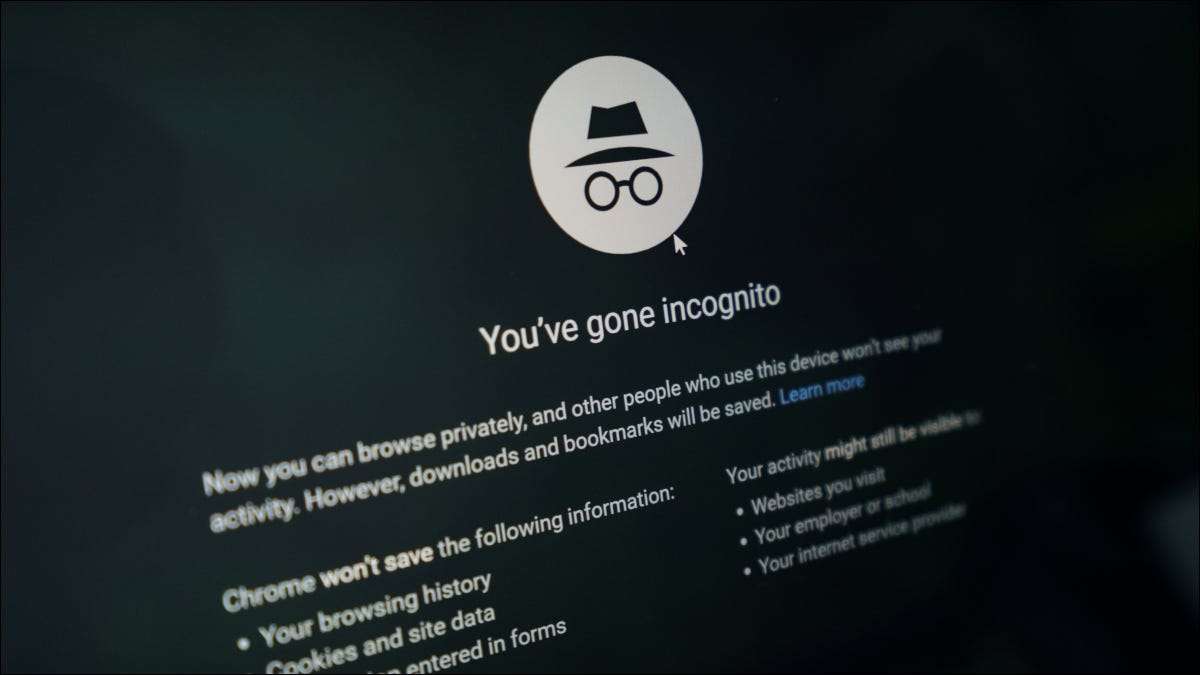
Miután befejezte a privát böngészést, meglehetősen könnyű kijutni Incognito mód a különböző webböngészőkön , beleértve a krómot, a firefoxot és a szélét. Megmutatjuk, hogyan kell ezt csinálni.
Ne feledje, hogy miután kilépett egy inkognitóablakból, a böngésző elkezdi felvenni a böngészési előzményeket. tudsz Manuálisan törölje ezt a történetet Hagy, ha akarod.
Az alábbi szakaszokban az "Asztal" a Windows, Mac és a Linux számítógépekre utal, és a "Mobile" az iPhone, iPad és Android telefonokra vonatkozik.
ÖSSZEFÜGGŐ: Hogyan lehet engedélyezni a privát böngészést bármely webböngészőn
Menj ki az inkognitó módból a Chrome-ban az asztalon
Lezáró Incognito ablak krómban Az asztalon csak egy kattintást tartalmaz.
Ehhez a Windows rendszeren, a Chrome ablak jobb felső sarkában kattintson az "X" ikonra. Zárja be az inkognitóablakot és az összes benne lévő lapokat.
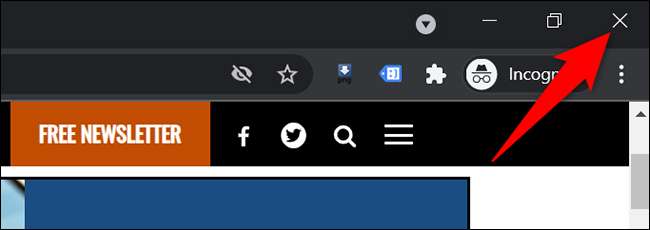
Ha Mac-en van, akkor a Chrome legfelsőbb sarkában kattintson az "X" (piros) ikonra az inkognito ablak bezárásához.
Menj ki az inkognitó módból a Chrome-ban a mobilon
Kilépni Chrome inkognitó módja mobilon , Először nyissa meg az inkognitó lapját. A lapon, a jobb felső sarokban érintse meg a számot egy kerek dobozban.

Látni fogja az összes inkognitó lapját. Az összes fülek bezárásához, a Chrome jobb felső sarokban érintse meg a három pontot.

A Három Dots menüben érintse meg a "Bezárás Incognito lapok" pontot.
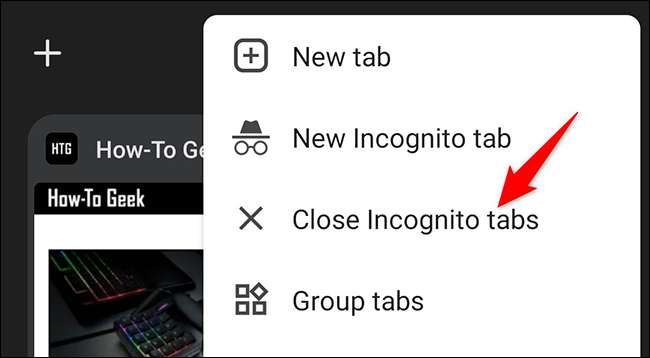
És ez az. A Chrome zárja az összes inkognitó fülét.
Menj ki az inkognitó módból a Firefoxban az asztalon
A Firefoxban az inkognitó módot "magánéletnek" nevezik, de a funkcionalitás ugyanaz marad. A privát üzemmód a böngészőben megjelenő kifejezés.
Hogy bezárja a Privát ablak a Firefoxban A Windows rendszeren, majd a böngésző jobb felső sarkában kattintson az "X" ikonra.
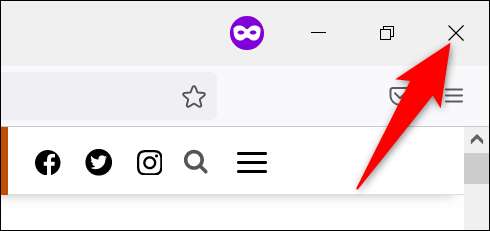
A Firefox privát ablak bezárása Mac-en, majd a Firefox legfelsőbb sarokban, kattintson az "X" (piros) ikonra.
ÖSSZEFÜGGŐ: Hogyan indítsa el a Mozilla Firefoxot privát böngészési módban
Menj ki az inkognitó módból a Firefox-ban a mobilon
A Firefox mobilverziójában lévő magán módból való kilépés is könnyű. Ehhez a Firefox képernyő tetején érintse meg a számot egy kerek dobozban.

A megnyíló menüben a jobb felső sarokban érintse meg a három pontot.

A Három Dots menüből válassza a "Bezárás összes lapát" lehetőséget.
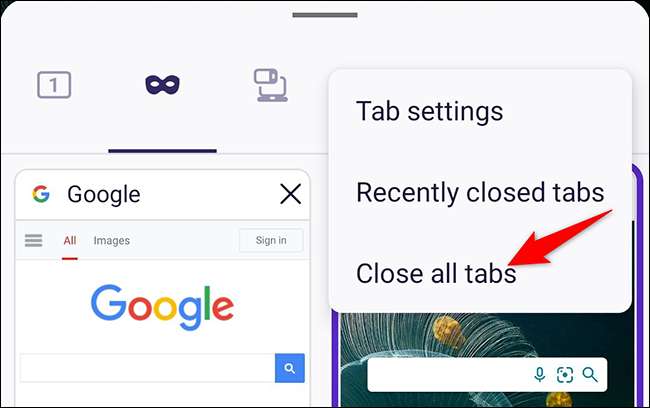
A Firefox bezárja az összes nyitott magánfülket. Ahhoz, hogy jöjjön ki magán üzemmódból, érintse meg a Maszk ikonját a Firefox képernyőn.

És ez minden, hogy a Firefoxot az inkognitó módból hozza ki.
Menj ki az inkognitó módból az asztalon az asztalon
A Microsoft Edge-ben az inkognitó módot "Inprivate Mode" -nak nevezik, és ez a kifejezés a böngészőben látható.
Bezárni egy Nyissa meg az InPrivate ablakot a szélén Windows, Mac vagy Linux rendszeren kattintson a Blue "Inprivated" címke a böngésző jobb felső sarkában.

A megnyíló menüből válassza a "Bezárás InPrivate Window" lehetőséget.

És ez az. Az él kihozza az inprivate (incognito) módot.
Menj ki az inkognitó módból a Mobile szélén
Az összes Inprivated lap bezárásához A mobilon , Érintse meg a számot egy négyzet alakú dobozban az él képernyő alján.
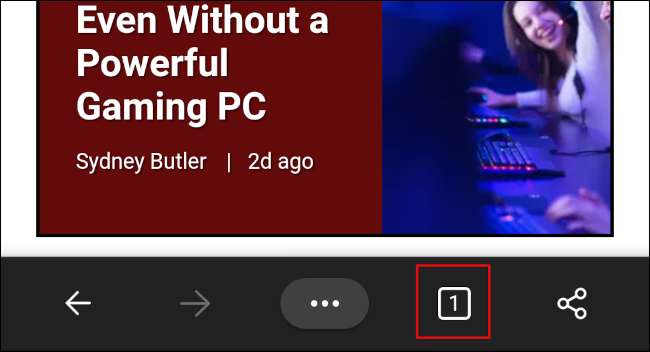
Ezután a képernyőn megjelenő képernyőn a bal alsó sarokban található, érintse meg a "Bezárás mindent".
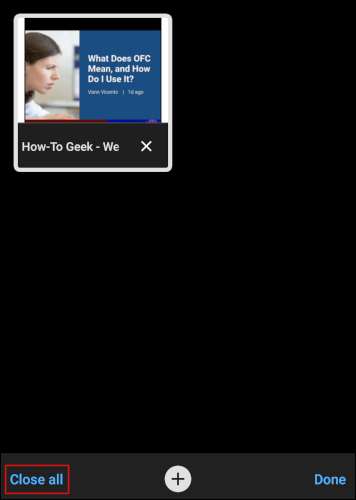
Az EDGE zárja az összes nyitott inprivated lapját.
Mindannyian be vannak állítva.
Többet szeretne tudni Hogyan működik a privát böngészés És hogyan befolyásolja a magánéletét? Nézze meg az átfogó útmutatót.
ÖSSZEFÜGGŐ: Milyen privát böngészés működik, és miért nem nyújt teljes adatvédelmet






![Mozilla Backs Off on Firefox’s Default Browser Workaround [Update: Mozilla’s Response]](https://cdn.thefastcode.com/static/thumbs/mozilla-backs-off-on-firefox-s-default-browser-workaround-update-mozilla-s-response-.jpg)
